时间:2019-08-18 08:01 来源: https://www.xggww.com 作者:Win7系统之家
win10系统电脑使用过程中有不少朋友表示遇到过win10系统设置缩略图大小的状况,当出现win10系统设置缩略图大小的状况时,你不懂怎样解决win10系统设置缩略图大小问题的话,那也没有关系,我们按照1、启用缩略图的方法: 打开含有图片的文件夹,然后从工具栏中点击“查看方式”下拉列表,从中选择“缩略图”项即可启用缩略图查看方式。 2、winxp修改缩略图大小的方法: 打开“运行”对话框,输入命令“regedit”进入注册表程序这样的方式进行电脑操作,就可以将win10系统设置缩略图大小的状况处理解决。这一次教程中,小编会把具体的详细的步骤告诉大家:
推荐:
具体方法如下:
1、启用缩略图的方法:
打开含有图片的文件夹,然后从工具栏中点击“查看方式”下拉列表,从中选择“缩略图”项即可启用缩略图查看方式。
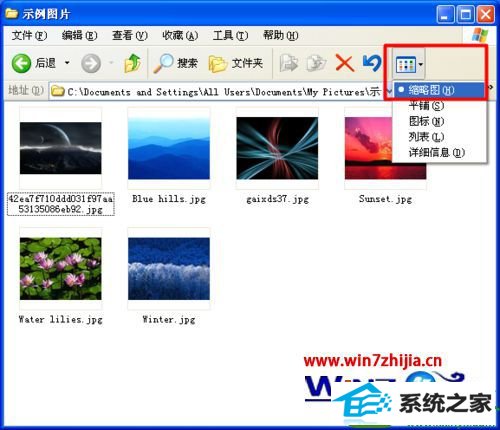
2、winxp修改缩略图大小的方法:
打开“运行”对话框,输入命令“regedit”进入注册表程序。
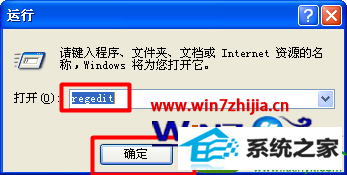
3、依次展开“HKEY_LoCAL_MACHinE”→ "software" →“Microsoft”→ “windows” →“CurrentVersion” →“Explorer”。右击空白处,从弹出的右键菜单中选择“新建”→“dwoRd”项。

4、新建一个名为“Thumbnailsize”的dwoRd项,双击并输入“36”至“92”之间的数值 ,其值越大,缩略图就越大。
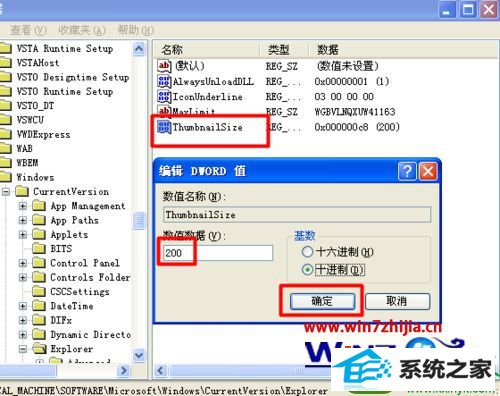
5、当我们再次查看缩略图时,发现缩略图变大啦。
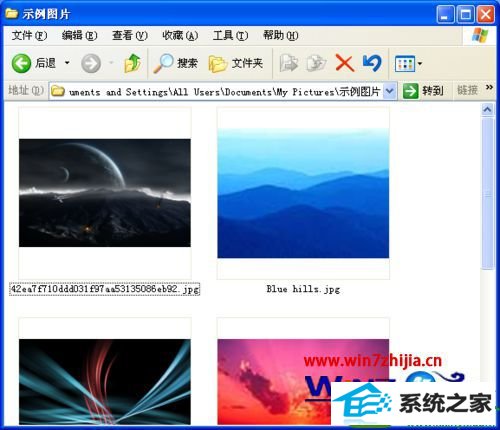
6、win10调整缩略图大小的方法:
对于win10及win8系统而言,可通过“Ctrl”+“鼠标滚轮”来快速设置缩略图的大小。只需要在按住“Ctrl”键同时滚动鼠标滚轮,即可任意增大或缩小缩略图的大小。
以上就是windows7旗舰版电脑怎么设置缩略图大小的集中方法介绍,身边有小伙伴也有同样的困惑的话,大家可以将教程分享给有需要的人。希望以上的教程对大家有帮助